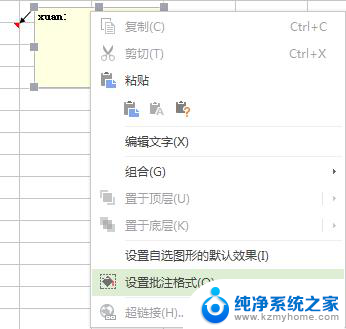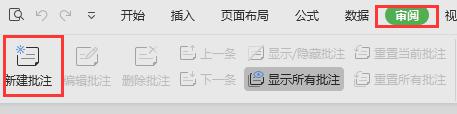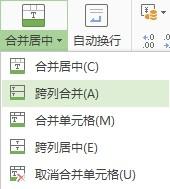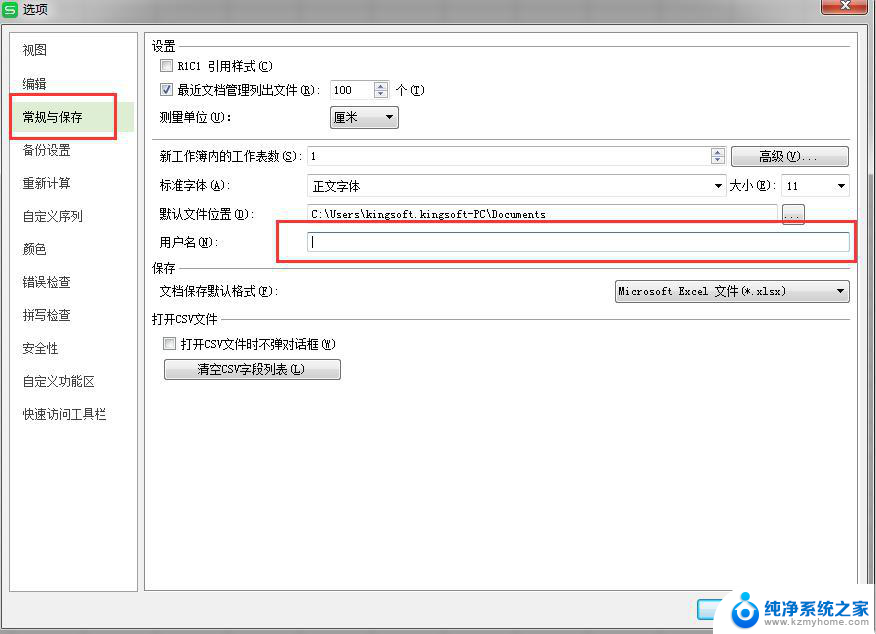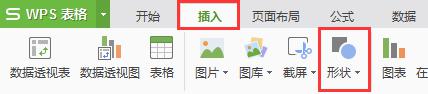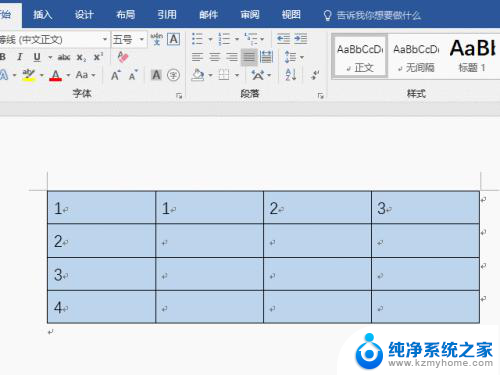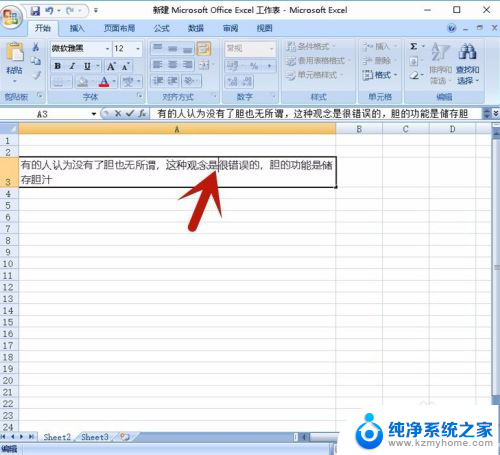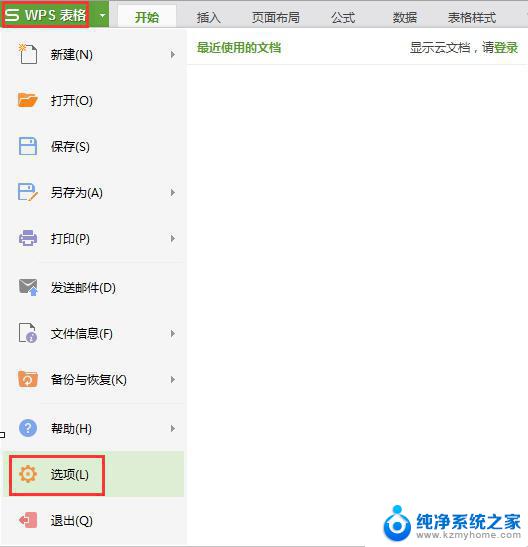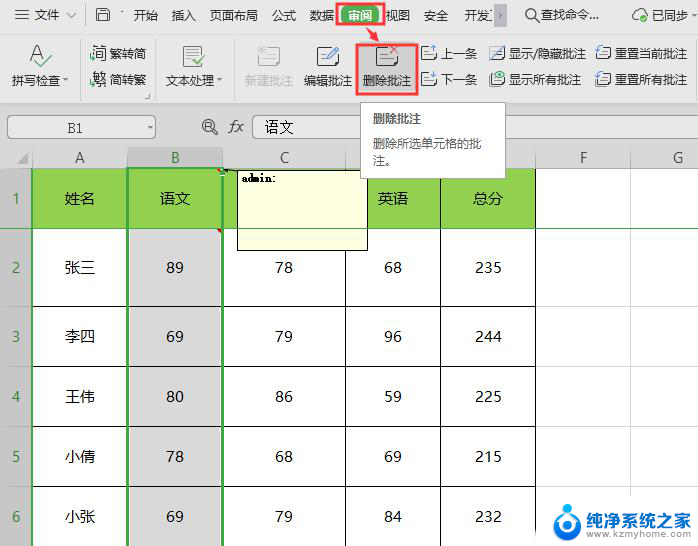wps word单元格怎么插入批注 wps word 单元格插入批注的方法
更新时间:2024-02-15 18:01:20作者:jiang
在使用wps Word处理文档时,我们经常需要对表格中的特定单元格进行批注,批注是一种非常有用的功能,可以帮助我们在文档中进行详细的解释和说明。而在wps Word中,插入批注到单元格中非常简单。只需选中所需单元格,然后点击工具栏上的“批注”按钮,即可弹出批注框,我们可以在其中输入我们想要添加的批注内容。通过这个功能,我们可以更加清晰地表达我们的想法,方便他人理解我们的文档。批注功能的使用使得我们的文档编辑和协作更加高效和便捷。

以wps 2019版为例
1、打开需要修改的文档
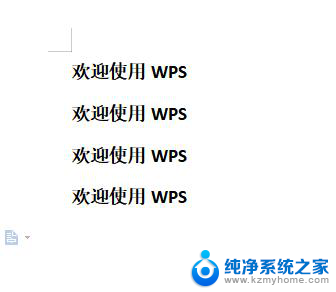
2、选择需要添加批注的文字内容,依次点击“插入”--->“批注”
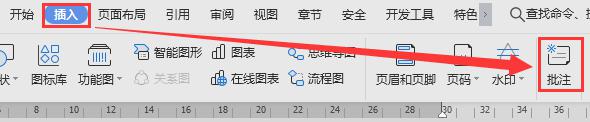
3、在弹出的编辑框内添加批注内容,若需要添加多个批注,再次点击批注即可~
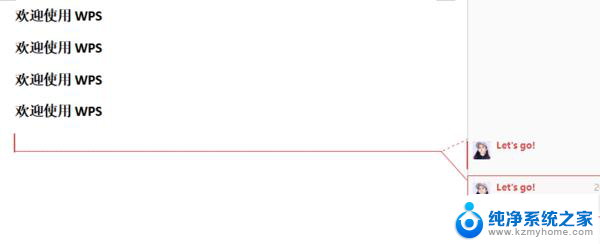
以上就是如何在wps Word中插入批注的全部内容,如果您遇到了这种情况,可以按照本指南中的步骤进行解决,非常简单快捷。